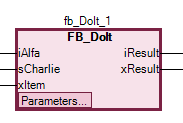CFCエディタでのプログラミング
注記
POUを作成する際に実装言語を確定します。その後は、連続関数チャート(CFC)そして連続関数チャート(CFC) - ページ指向実装言語。
要素を挿入し、接続線で配線する
ドラッグボックス要素と出力要素をエディターに挿入します。
出力をクリックしますボックス要素。
出力は赤いボックスでマークされます。
出力ピンから接続線をドラッグして、ボックス要素を入力ピンに接続します出力要素。
カーソルが入力ピンに到達すると、カーソルのシンボルが変化します。
マウスの左ボタンを放します。
ボックスの出力ピンは出力の入力ピンに接続されます。

また、 Ctrlキーを押し、各ピンを選択して右クリックします選択したピンを接続しました。
インスタンスの呼び出し
標準テンプレートを使用して新しいプロジェクトを作成し、名前を指定します
First例えば。プロジェクト
First.projectが作成されます。ファンクションブロックでアプリケーションを拡張する
FB_DoItの中でST入力と出力を持つ実装言語。例:
FUNCTION_BLOCK FB_DoIt VAR_INPUT iAlfa : INT; iBravo: INT; sCharlie : STRING := 'Charlie'; xItem : BOOL; END_VAR VAR_OUTPUT iResult : INT; sResult : STRING; xResult : BOOL; END_VAR VAR END_VAR iResult := iAlfa + iBravo; IF xItem = TRUE THEN xResult := TRUE; END_IFアプリケーションを選択してクリックオブジェクトの追加 → POU . 選択してください連続関数チャート(CFC)実装言語と型
Program名前を指定してくださいPrgFirst例えば。クリックわかりましたダイアログを確認します。
その
PrgFirstプログラムが作成され、エディタで開きます。まだ空です。関数ブロックをインスタンス化し、変数を宣言します。
PROGRAM PrgFirst VAR iCounter: INT; fbDoIt_1 : FB_DoIt; fbDoIt_2 : FB_DoIt; iOut : INT; sOut: STRING; xOut: BOOL; END_VARドラッグボックス要素からツールボックスエディターに表示します。
クリック
???フィールドに入力してADDボックス名として。ボックスタイプは
ADDボックスは加算器として機能します。宣言エディタで 3 行目をクリックします。
宣言文
iCounterが選択されます。入力範囲をクリックし、選択した変数を実装にドラッグします。そこで、
ADDボックス。入力が作成、宣言され、ボックスに接続されました。
選択範囲をもう一度クリックし、変数を出力にドラッグします。
ADDボックス。出力が作成、宣言され、ボックスに接続されました。
ドラッグして入力要素からツールボックス実装のビュー。
???フィールドに入力して1。接続する
1入力への入力ADDボックス。ネットワークはプログラムされており、実行時にバスサイクルをカウントし、その結果を
iCounter。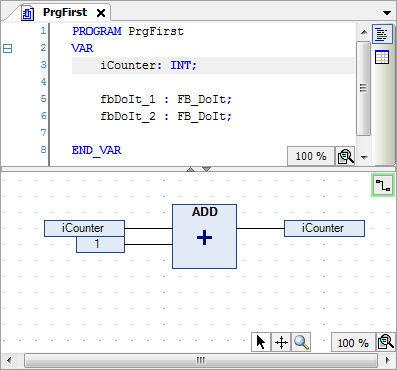
宣言エディタで 5 行目をクリックします。
行が選択されました。
選択範囲をクリックし、選択したインスタンスを実装にドラッグします。
インスタンスはエディターにボックスとして表示されます。タイプ、名前、ボックスピンが表示されます。
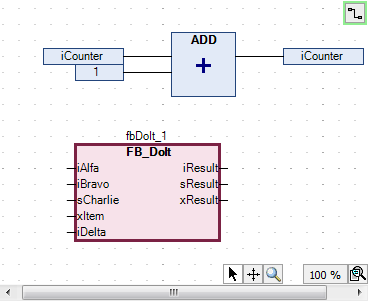
ドラッグして
fbDoIt_2インスタンスをエディターに接続します。インスタンスを相互に接続し、入力と出力に接続します。例:
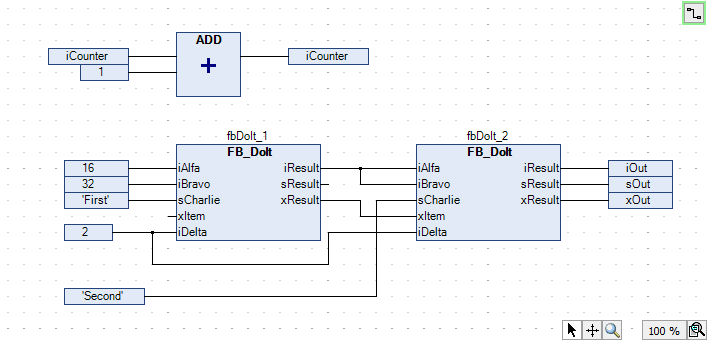
同じ機能を持つSTのプログラムは次のようになります。
PROGRAM PrgFirstInSt VAR iCounter: INT; fbDoIt_1 : FB_DoIt; fbDoIt_2 : FB_DoIt; iOut : INT; sOut: STRING; xOut: BOOL; END_VAR iCounter := iCounter + 1; fbDoIt_1(iAlfa := 16, iBravo := 32, sCharlie := 'First', xItem := TRUE, iDelta := 2, iResult => fbDoIt_2.iAlfa, xResult => fbDoIt_2.xItem); fbDoIt_2(iBravo := fbDoIt_1.iResult, sCharlie := 'Second', iDelta := 2, iResult => iOut , sResult=> sOut, xResult => xOut);
接続マークの作成
要件: CFC POU には接続された要素があります。
2 つの要素間の接続線を選択します。
接続線は選択された状態で表示されます。接続線の端には
 赤いボックス。
赤いボックス。クリックCFC →接続マーク。
接続は接続マーク– ソースそして接続マーク- シンクマークの名前は自動的に生成されます。

ソース接続マークをクリックします。
名前を編集できます。
名前を指定してください
SimpleMarkソース接続マーク用。ソース接続マークとシンク接続マークの名前は同じです。
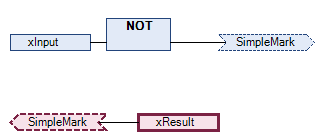
制御点による衝突の解決と接続線の修正
次の例は、すべての接続をルーティング制御ポイントを使用したコマンド。
配置する入力そして出力要素。要素を接続します。

ポジション2 ボックス行上の要素。
衝突のため、接続線とボックスは赤くマークされています。
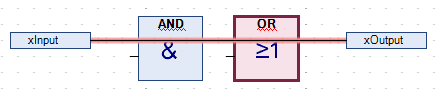
クリックCFC →ルーティング→すべての接続をルーティング。
衝突は解決されました。

接続線を徐々に変更します。

接続線は手動で変更されたため、自動ルーティングがブロックされています。これは接続の端にロック記号で表示されます。
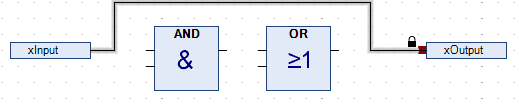
接続線を選択してクリックCFC →ルーティング→制御ポイントの作成。
接続線上に制御ポイントが作成されます。接続線は制御ポイントに固定されます。
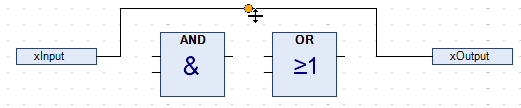
制御ポイントをツールボックスラインを表示します。
次の例のように接続線を変更します。
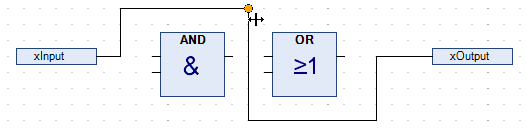
制御ポイントを使用すると、必要に応じて接続線を変更できます。コントロールポイントは任意の数だけ設定できます。
コンテキストメニューで、 CFC →ルーティング→制御ポイントの削除制御ポイントを削除します。
クリック接続の解除または、ロック記号をクリックして接続のロックを解除します。
接続線を選択してクリックすべての接続をルーティング。
接続ラインは、手順 3 に示すように自動的にルーティングされます。
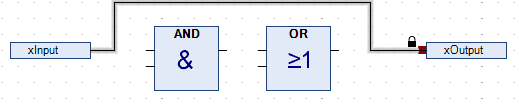
重要
グループ内の接続は自動的にルーティングされません。
ボックスの表示を減らす
要件:CFC POU が開かれています。エディターには、宣言されたすべてのピンを含むボックスが表示されます。
ピンが部分的に切断されているボックスを選択します。
例:
fb_DoIt_1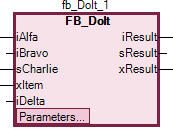
ボックスにはすべてのピンを収納できるスペースが必要です。
クリックCFC →ピン→使用されていないピンを削除します。
これで、ボックスに必要なスペースが少なくなり、機能的に関連するピンのみが表示されるようになりました。